Könnyedén hamisíthatod a GPS-helyzeted iPhone-on, és azonnal megváltoztathatod a helyszínt bárhol. Könnyen használható, és nincs szükség jailbreak-re!
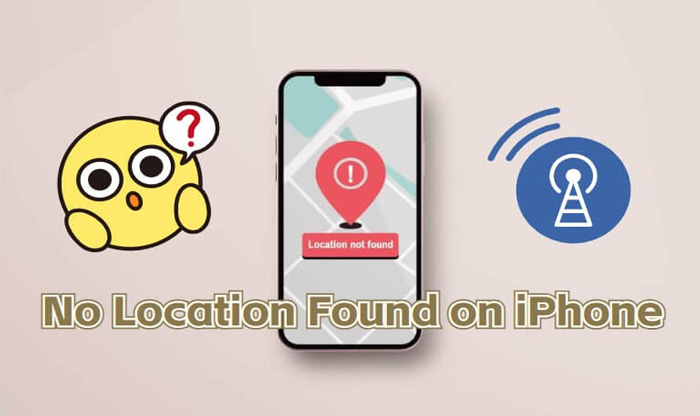
A „Nem található hely” üzenet megjelenése iPhone-on frusztráló lehet, különösen akkor, amikor valaki tartózkodási helyét próbáljuk követni. Ez az üzenet akkor jelenik meg, amikor a Lokátor vagy az iMessage helymegosztó funkcióját használjuk, és különböző problémákra utalhat.
Ebben az útmutatóban részletesen bemutatjuk, mit jelent és mi okozhatja a „Nem található hely” és a „Hely nem elérhető” üzeneteket iPhone-on, hogyan javíthatók ezek a problémák, valamint a két üzenet közötti főbb különbségeket. Kezdjünk hozzá!
- 1. rész: Értsd meg a Nem található hely üzenetet iPhone-on
- 2. rész: Hogyan javítható a Nem található hely hiba iPhone-on?
- 3. rész: Értsd meg a Hely nem elérhető üzenetet iPhone-on
- 4. rész: Nem található hely ellen Hely nem elérhető
- Pro tipp: Használj iMyFone AnyTo-t, hogy bárhova változtathasd az iPhone helyzetét
- GYIK a Nem található hely üzenetről iPhone-on
1. rész: Értsd meg a Nem található hely üzenetet iPhone-on
1 Mit jelent a Nem található hely?
A „Nem található hely” azt jelenti, hogy az iPhone nem tudja meghatározni egy kontakt helyzetét a Lokátor vagy az iMessage alkalmazásban. Ez általában hálózati, eszköz- vagy beállítási problémák miatt fordul elő, amelyek akadályozzák a helymeghatározást.
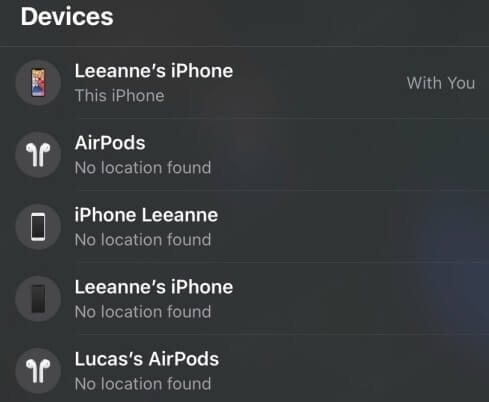
Ez az üzenet általában akkor jelenik meg, amikor:
- Az eszköz offline állapotban van – A másik személy iPhone-ja ki lehet kapcsolva, repülő üzemmódban lehet, vagy lemerült az akkumulátora.
- A helymeghatározás le van tiltva – Ha a felhasználó a Beállítások > Adatvédelem és biztonság > Helymeghatározás menüpont alatt kikapcsolta a helymeghatározást, a helye nem lesz megosztva.
- Nincs hálózati kapcsolat – Ha az iPhone nincs csatlakozva Wi-Fi-hez vagy mobil adatkapcsolathoz, nem tudja frissíteni a helyzetét.
- Ideiglenes rendszerhiba – Az iCloudból való kijelentkezés és ismételt bejelentkezés, vagy a barátok eltávolítása és újbóli hozzáadása a Lokátor alkalmazásban megoldhatja a problémát.
- VPN vagy helytelen időbeállítások használata – A VPN más államokon keresztül irányíthatja a forgalmat, ami helytelen helyadatokat eredményezhet. A Beállítások > Általános > Dátum és idő Automatikus beállítás opcióra állítása szintén segíthet.
Ha az eszköz egy távoli területen van gyenge jelekkel, de a helymegosztás továbbra is engedélyezve van, akkor is megjelenhet a „Nem található hely” üzenet.
Kapcsolódó cikk:
2 Miért jelenik meg a Nem található hely üzenet?
Számos ok vezethet a „Nem található hely” üzenethez iPhone-on, többek között:
1. ok: Gyenge internetkapcsolat
Az iPhone nem tudja lekérni vagy megosztani a helyadatokat Wi-Fi vagy mobiladat kapcsolat nélkül.
2. ok: Az iPhone ki van kapcsolva
Ha a másik fél készüléke ki van kapcsolva, a helymeghatározás nem fog működni.
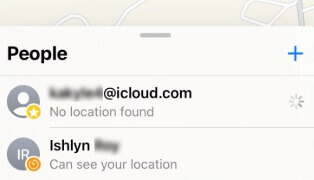
3. ok: Be van kapcsolva a Repülőgép mód
A repülőgép mód letiltja a GPS-t és a helymegosztási funkciókat.
4. ok: Elavult iOS-verzió
A régebbi iOS-verziókban előforduló hibák megzavarhatják a helymeghatározást.
5. ok: A Lokátor alkalmazás ki van kapcsolva
Ha a helymeghatározás le van tiltva, a Lokátor nem fog működni.
2. rész: Hogyan javítható a Nem található hely hiba iPhone-on?
1 Ellenőrizze az internetkapcsolatot
Nem szükséges rögtön bonyolult lépésekkel kezdeni, ha az iPhone-on a Lokátor alkalmazás „Nem található hely” hibát jelez. Ezt a problémát gyakran egyszerűen meg lehet oldani a hálózati beállításokban.
Először is, ha iPhone-ja Wi-Fi-hálózathoz csatlakozik, próbáljon meg átváltani mobiladat-kapcsolatra vagy egy másik Wi-Fi-hálózatra. A szolgáltatások ki- és bekapcsolása is segíthet az átmeneti hibák elhárításában.
Ha a helymeghatározási hiba hálózati problémákból ered, a hálózati beállítások módosítása sikeresen megoldhatja a problémát.
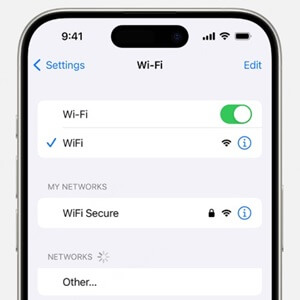
2 Jelentkezzen ki, majd be az iCloudba
Az iCloudból való kijelentkezés, majd ismételt bejelentkezés frissítheti a helymeghatározási beállításokat. Lépjen a Beállítások > [Saját név] > Kijelentkezés menüpontra, várjon egy kis ideig, majd jelentkezzen be újra.
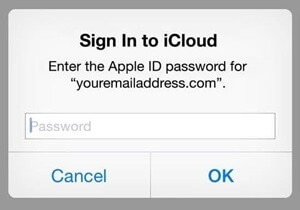
3 Kapcsolja ki, majd be újra a Helymeghatározást
Ha az iPhone nem tudja meghatározni a helyzetét, annak oka lehet, hogy a Helymeghatározás funkció ki van kapcsolva. Ennek bekapcsolásához lépjen a Beállítások > Adatvédelem > Helymeghatározás menüpontra, majd kapcsolja be a funkciót.
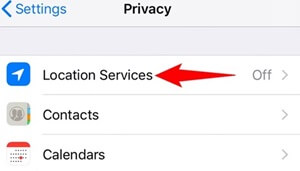
Módosítsa az iPhone helyzetét bárhová egyetlen kattintással.
4 Próbálja újraindítani az iPhone készüléket
Az iPhone helymeghatározó szolgáltatásait három különböző rendszer működteti: GPS, Wi-Fi és mobil adatátvitel. Ezért, ha az egyik ilyen rendszer nem működik megfelelően, vagy rendben kell lennie, a másik kettő megpróbálja kompenzálni az adathiányt.
Ha iPhone-ján problémákat tapasztal a helykövetés során, indítsa újra az eszközt. Ez mind a 3 rendszert alaphelyzetbe állíthatja, és segít visszatérni a helyes útra.
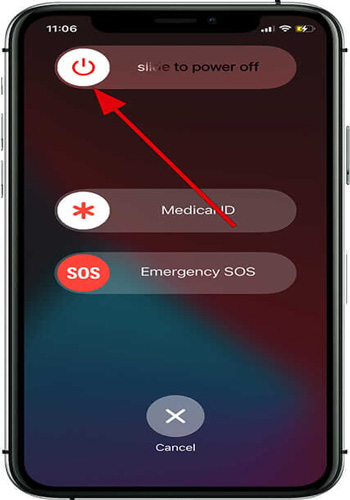
5 Kapcsolja ki az Alacsony töltöttségű módot
Az Alacsony töltöttségű mód korlátozhatja a háttérben futó folyamatokat, beleértve a helymeghatározást is. A kikapcsolásához lépjen a Beállítások > Akkumulátor > Alacsony töltöttségű mód menüpontra, és ellenőrizze, hogy a helymeghatározás megfelelően frissül-e.
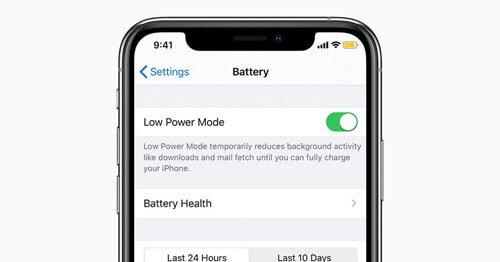
6 Ellenőrizze, hogy a Dátum és idő beállítások helyesek-e
A készülék és a szerver közötti időeltérés gyakran okozza ezt a problémát. Ennek megszüntetéséhez módosítani kell a készülék dátum- és időbeállításait.
A dátum és idő beállításához nyissa meg a Beállítások menüt. Érintse meg az Általános lehetőséget, majd válassza a Dátum és idő menüpontot. Ezután kapcsolja ki az Automatikus beállítás opciót.
Ezután érintse meg a Dátum és idő beállítása lehetőséget, és adja meg a jelenlegi helyének megfelelő dátumot, időt és időzónát. Miután végezett, érintse meg a Kész gombot a beállítások mentéséhez.
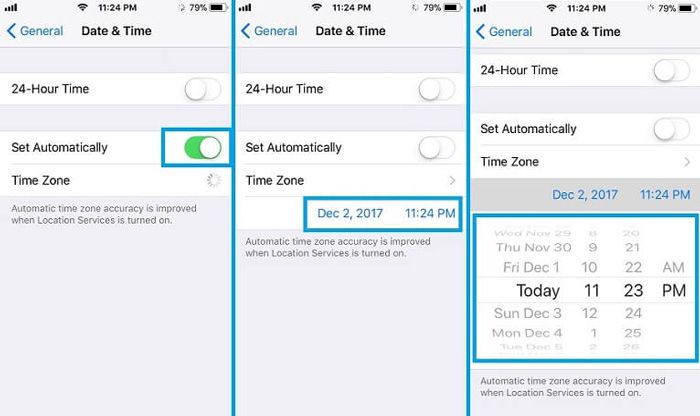
7 Frissítse az iOS rendszert
A elavult szoftver helymeghatározási hibákat okozhat. Ellenőrizze a frissítéseket a Beállítások > Általános > Szoftverfrissítés menüpontban, és telepítse a legújabb elérhető iOS verziót.
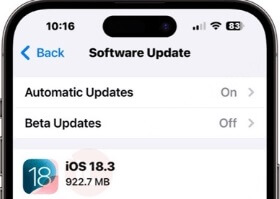
8 Kapcsolja ki a Repülőgép módot az iPhone-on
A Repülőgép mód letiltja az összes vezeték nélküli kapcsolatot az eszközön. Ide tartozik a Wi-Fi, a Bluetooth és a mobil adatátvitel. Amikor az eszköz Repülőgép módban van, a GPS nem tudja meghatározni az Ön tartózkodási helyét, ami az iPhone Nem található hely hibához vezet.
A Repülőgép mód kikapcsolható a Beállítások menüben, majd a Repülőgép mód megérintésével és kikapcsolásával.
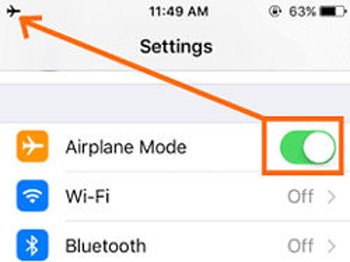
9 Ellenőrizze az Apple rendszerállapot-oldalát
Az Apple helymeghatározási szolgáltatásai időnként leállhatnak. Látogasson el az Apple rendszerállapot-oldalára, hogy ellenőrizze, van-e probléma a Lokátor vagy az iCloud szolgáltatásokkal.
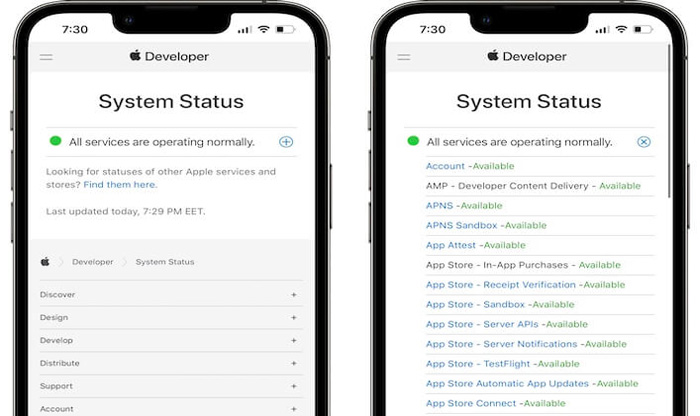
10 Válassza a „Használja ezt az iPhone-t a helyzetemként” lehetőséget
Ha több Apple-eszközt használ, előfordulhat, hogy nem ez az iPhone az elsődleges helymegosztó eszköz. Lépjen a Lokátor > Én > Ezt az iPhone-t használja a helyzetemként menüpontra annak biztosításához, hogy a helyadatok megfelelően frissüljenek.
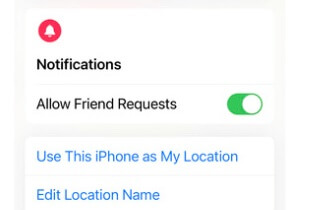
3. rész: Értsd meg a Hely nem elérhető üzenetet iPhone-on
1 Mit jelent a Hely nem elérhető?
A „Hely nem elérhető” üzenet azt jelenti, hogy az iPhone jelenleg nem tud helyadatokat lekérni. Ellentétben a „Nem található hely” üzenettel, ez általában akkor fordul elő, ha a másik fél manuálisan leállította a helymegosztást – különösen régebbi iOS rendszert (iOS 12 vagy korábbi) futtató készülékeken.

2 Miért jelenik meg a Hely nem elérhető üzenet?
1. ok: A felhasználó manuálisan leállította a helymegosztást
Ha a felhasználó leállítja a helymegosztást az iMessage vagy a Lokátor alkalmazásban, a helyzete nem lesz elérhető. Ez a helyzet gyakran előfordul régebbi iOS rendszereken.
2. ok: A Helymeghatározás ki van kapcsolva a Lokátorhoz
Ha a felhasználó kikapcsolja a Saját helyzet megosztása opciót a Beállítások > Adatvédelem és biztonság > Helymeghatározás menüpontban, a helyzete nem lesz látható.
3. ok: Az adatvédelmi beállítások korlátozzák a helyfrissítéseket
Egyes felhasználók úgy állítják be a helymegosztást, hogy az csak az alkalmazás használata közben legyen aktív, ami megakadályozza a folyamatos frissítést.
4. ok: Átmeneti iOS-hiba
A helymeghatározás ki- és bekapcsolása vagy az eszköz újraindítása megoldhatja a problémát.
4. rész: Nem található hely ellen Hely nem elérhető
Bár a „Nem található hely” és a „Hely nem elérhető” üzenetek hasonlónak tűnhetnek, valójában különböző problémákra utalnak az iPhone GPS-helymeghatározásával kapcsolatban. Az alábbiakban részletes összehasonlítást talál.
| Hasonlítsa össze a különbségeket
|
Nem található hely
|
Hely nem elérhető
|
|---|---|---|
Okát |
Kapcsolódási probléma, kikapcsolt telefon, Repülőgép mód |
A felhasználó manuálisan leállította a helymegosztást |
Eszköz állapota |
Offline, nincs hálózat vagy rendszerhiba |
Online, de a helyhozzáférés korlátozva van
|
Átmeneti probléma? |
Igen – általában hálózati vagy rendszerbeállítási gond |
|
Szükséges javítás? |
Igen, hálózat és helyszolgáltatások ellenőrzésével |
Nem, kivéve ha a felhasználó újra szeretné engedélyezni a megosztást |
Gyakori megoldások |
Eszköz újraindítása, hálózat ellenőrzése, helymeghatározás újbóli engedélyezése |
Kérje meg a felhasználót, hogy kézzel engedélyezze újra a megosztást |
Hatás a Lokátor és az iMessage működésére |
A helyzet nem frissül, amíg a probléma meg nem oldódik |
A megosztás nem folytatódik, amíg a felhasználó nem aktiválja újra |
iOS rendszerek |
A legtöbb iOS-verzió |
Többnyire régi iOS-verzióknál (iOS 12 vagy korábbi) |
Pro tipp: Használj iMyFone AnyTo-t, hogy bárhova változtathasd az iPhone helyzetét
Az iMyFone AnyTo egy olyan alkalmazás, amely segít megváltoztatni a GPS-helyzetét iPhone-on és Androidon. Emellett lehetővé teszi a régiókorlátozások megkerülését is, így könnyedén hozzáférhet a kívánt helyhez. Fejlett funkciókkal rendelkezik, amelyek miatt az egyik legjobb helymeghamisító alkalmazásnak számít.
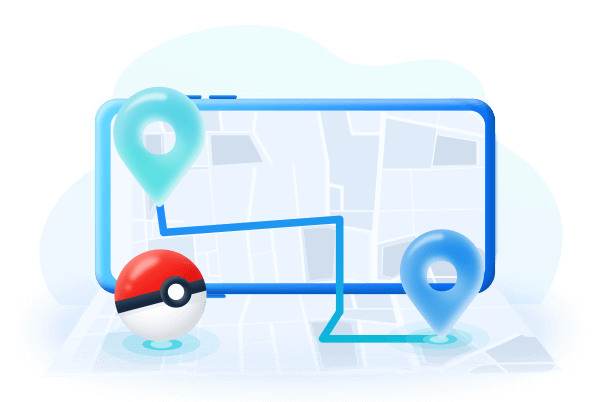
Az iMyFone AnyTo segít a felhasználóknak:
- Helyhamisítás a Lokátor alkalmazásban bárhova a világon egyetlen kattintással.
- Saját útvonal létrehozása, hogy iOS-eszközei végigkövessék azt.
- Támogatja a 360 fokos joystickot, állítható sebességet, irányt és sebességet.
- Elérhető mind mobilalkalmazás, mind asztali verzióban. Könnyen használható.
- Működik minden helyalapú alkalmazással, mint a Life360, Grindr, Snapchat és mások.
- Most ingyenes próbaverzió érhető el.
A lépések az AnyTo használatához:
1. lépés: Töltse le ingyenesen az iMyFone AnyTo alkalmazást iPhone-ra vagy Android készülékre.
2. lépés: Nyissa meg az AnyTo alkalmazást. Kövesse a szoftverben található utasításokat a kezdőbeállítások elvégzéséhez, mielőtt megváltoztatná az iPhone helyét.
3. lépés: Válassza ki a hamisítani kívánt helyet vagy koordinátákat, válassza ki a kívánt módot, majd egyszerűen kattintson a Mozgatás gombra a kezdéshez.
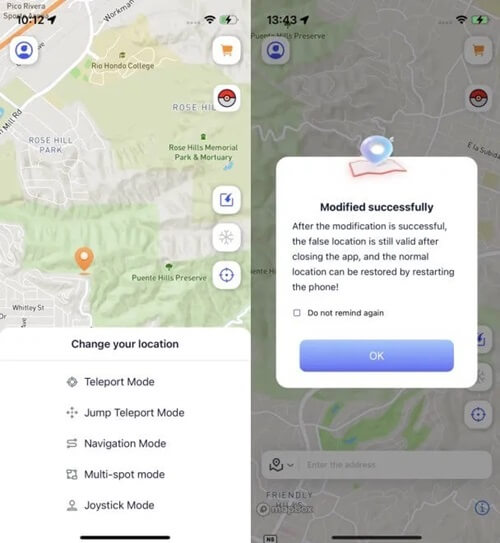
GYIK a Nem található hely üzenetről iPhone-on
1. Miért jelenik meg a „Nem érhető el a hely” üzenet helymegosztáskor?
A „Nem érhető el a hely” üzenet akkor jelenik meg, amikor a címzett manuálisan leállította a helymegosztást, nincs internetkapcsolata, vagy letiltotta a helymeghatározási szolgáltatásokat a Lokátor. Ellenőrizheti, ha megkéri őket, hogy kapcsolják be újra a helymegosztást.
2. Miért jelenik meg a „Nem található hely” üzenet valaki esetében?
Ez akkor fordul elő, ha az illető iPhone-ja ki van kapcsolva, lemerült az akkumulátora, vagy gyenge a hálózati lefedettség. Emellett előfordulhat, hogy VPN-t használ, vagy kijelentkezett az iCloud-ból.
3. Jelenti-e a „Nem található hely”, hogy leállították a helymegosztást?
Nem feltétlenül. Gyakran hálózati problémák vagy az eszköz kikapcsolása okozza. Azonban ha az üzenet hosszabb ideig fennáll, előfordulhat, hogy a felhasználó letiltotta a helymegosztást.
4. Jelenti-e a „Nem található hely”, hogy a telefon halott?
Igen, ha az iPhone ki van kapcsolva vagy lemerült, megjelenhet ez az üzenet. Azonban ez átmeneti hálózati vagy rendszerproblémák miatt is előfordulhat.
5. Hogyan lehet „Nem található hely”-et megjeleníteni az iPhone-on?
Ha azt szeretné, hogy az iPhone-ja „Nem található hely” üzenetet jelenítsen meg, engedélyezheti a Repülőgép módot, kikapcsolhatja a Helyszolgáltatásokat, vagy ideiglenesen kijelentkezhet az iCloud-ból. Ne feledje, hogy ezek az intézkedések megakadályozzák, hogy mások lássák a helyét.
Ezeket is kedvelheted:
Hogyan állíthatjuk meg a Life360-at anélkül, hogy bárki észrevenné?
Hogyan állíthatjuk meg a Snapchat helymeghatározását?
Hogyan küldhetünk vagy osszunk meg hamis élő helyet a WhatsApp-on?
Következtetés
A „Nem található hely” és a „Nem érhető el a hely” közötti különbség megértése segít meghatározni, hogy hálózati problémáról van-e szó, vagy szándékosan rejtették el a helyet. Ha ilyen üzenetekkel találkozik, a hibaelhárító lépések követése általában megoldja a problémákat. Ha a helyét szeretné hamisítani adatvédelmi okokból, fontolja meg az iMyFone AnyTo helymeghatározó alkalmazás használatát, amely zökkenőmentes GPS helymeghamisítást biztosít.
Vegye át az irányítást az iPhone helybeállításai felett még ma!






